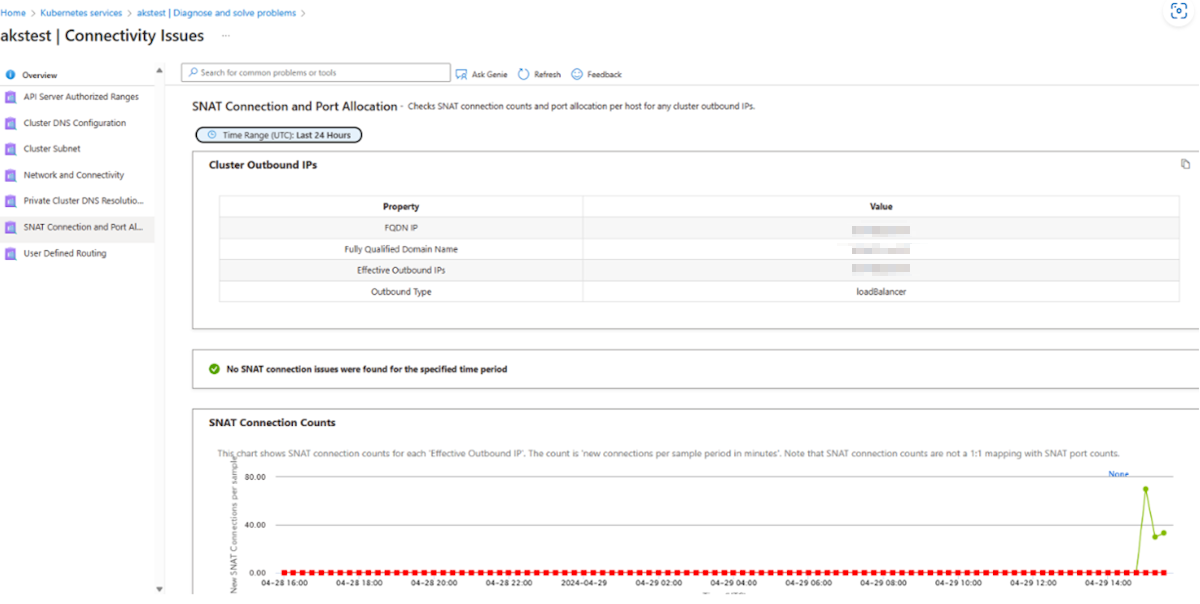Felsöka SNAT-portöverbelastning på Azure Kubernetes Service-noder
Den här artikeln hjälper dig att hitta och felsöka Azure Kubernetes Service-noder (AKS) som upplever SNAT-portöversättning (Source Network Address Translation).
Kommentar
- Om du vill felsöka SNAT-portöverbelastning på AKS-noder i ett AKS-kluster som kör Kubernetes-jobb utför du endast följande steg när jobben körs aktivt på AKS-noderna.
- Mer information om SNAT-portar och deras allokering per virtuell dator finns i Vad SNAT-portar är.
Steg 1: Leta upp noden som upplever SNAT-portöverbelastning
Hämta IP-adressen för AKS-noden som upplever aktiv SNAT-portöverbelastning från Azure Portal.
Det gör du genom att gå till ditt AKS-kluster i Azure Portal och välja Diagnostisera och lösa problem>Med anslutningsproblem>SNAT-anslutning och Portallokering. Fliken SNAT-anslutning och Portallokering visar den privata IP-adressen för AKS-noden som upplever SNAT-portöverbelastning.
Anslut till DITT AKS-kluster och använd nodens IP-adress för att hämta nodnamnet genom att köra följande
kubectlkommando:kubectl get nodes -o wide | grep <node IP>
Steg 2: Leta upp Linux-podden som har höga utgående anslutningar
Kommentar
- Tcptracer är ett av BCC-verktygen (BPF Compiler Collection) som är förinstallerade på Linux-noder. Det gör att du kan spåra TCP-etablerade anslutningar (
connect(),accept(), ochclose()). Du kan använda den för att hitta högutgående anslutningar från källans IP-adress och nätverksnamnområde (netns) för en podd. - Om du vill komma åt BCC-verktygen använder du endast kubectl node-shell.
- Alla följande kommandon i det här avsnittet körs som rotanvändare på en Linux-nod som har BCC-verktygen installerade.
Installera kubectl node-shell på den Linux-nod som upplever SNAT-portöverbelastning:
curl -LO https://github.com/kvaps/kubectl-node-shell/raw/master/kubectl-node_shell chmod +x ./kubectl-node_shell sudo mv ./kubectl-node_shell /usr/local/bin/kubectl-node_shellAnvänd SSH för att ansluta till noden som upplever SNAT-portöverbelastning och som används
tcptracerför att spåra TCP-etablerade anslutningar:kubectl node-shell <node name> cd /usr/share/bcc/tools /usr/share/bcc/tools# python3 tcptracer -t4vHär är ett exempel på kommandoutdata:
Tracing TCP established connections. Ctrl-C to end. TIME(ns) TYPE PID COMM IP SADDR DADDR SPORT DPORT NETNS 0 connect 18627 curl 4 1.2.3.4 5.6.7.8 53746 80 4026532785 3xxx9 close 18627 curl 4 1.2.3.4 5.6.7.8 53746 80 4026532785 1xxxx4 connect 18629 curl 4 1.2.3.4 9.10.11.12 35686 80 4026532785 2xxxx9 close 18629 curl 4 1.2.3.4 9.10.11.12 35686 80 4026532785 4xxxx5 connect 18631 curl 4 1.2.3.4 9.10.11.12 35688 80 4026532785 4xxxx8 close 18631 curl 4 1.2.3.4 9.10.11.12 35688 80 4026532785 7xxxx3 connect 18633 curl 4 1.2.3.4 13.14.15.16 35690 80 4026532785 9xxxx7 close 18633 curl 4 1.2.3.4 13.14.15.16 35690 80 4026532785Skriv föregående kommandoutdata till en loggfil och sortera sedan utdata för att granska en lista med höga anslutningar:
python3 tcptracer -t4v > log head -n +2 log | tail -n 1 | awk '{print "Count",$6,$10}'; awk '{print $6,$10}' log | sort | uniq -c | sort -nrk 1 | column -tHär är ett exempel på kommandoutdata:
Count SADDR NETNS 387 1.2.3.4 4026532785 8 11.22.33.44 4026532184 8 55.66.77.88 4026531992Mappa IP-adressen med flest anslutningar från föregående utdata till en podd. Om det inte fungerar kan du fortsätta.
Observera värdet
SADDRellerNETNSmed flest anslutningar från föregående utdata och kör sedan följande lsns-kommando för att mappa det till en PID. Lsns är ett Linux-verktyg som listar namnområden och mappar namnområden till PID:er i Linux-processträdet.lsns -t netHär är ett exempel på kommandoutdata:
NS TYPE NPROCS PID USER COMMAND 4026532785 net 3 19832 root bashMappa den tidigare PID:en till en containerprocess med hjälp av pstree. Pstree är ett Linux-verktyg som visar processer i ett trädformat för läsbarhet.
pstree -aps 19832Här är ett exempel på kommandoutdata:
systemd,1 `-containerd-shim,20946 -namespace k8s.io -id 2xxxf...Observera de första fem tecknen i containern
-idi kommandoutdata. Den används i steg 7.Mappa det tidigare containervärdet
-idtill ett POD-ID med hjälp av crictl. Crictl tillhandahåller en CLI för CRI-kompatibla containerkörningar.crictl ps -aHär är ett exempel på kommandoutdata:
CONTAINER IMAGE CREATED STATE NAME ATTEMPT POD ID POD 6b5xxxxb fbxxxxx1 6 hours ago Running ubuntu 0 2xxxxxxxxf nginxAnvänd de första fem tecknen i det tidigare containervärdet
-idför att matcha ett POD-ID.Hämta alla poddar som körs på noden och använd det tidigare POD-ID:t för att matcha podden som har höga utgående anslutningar från kommandoutdata:
kubectl get pods --all-namespaces -o wide --field-selector spec.nodeName=<nodename>
Steg 3: Hitta alla utgående nätverksanslutningar som görs av programmet
Kör till podden som identifieras ha höga utgående anslutningar i steg 2 med något av följande kommandon:
-
kubectl exec -it <pod name> -n <namespace> /bin/bash -
kubectl exec -it <pod name> -n <namespace> /bin/sh
-
Installera kommandoradsverktyget netstat i podden genom att köra följande kommando. Netstat är endast ett verktyg för nätverksfelsökning för administratörer.
På Debian, Ubuntu eller Linux Mint
apt update apt install net-toolsPå RHEL, CentOS, Fedora, AlmaLinux eller Rocky Linux
yum update yum install net-toolsPå Gentoo Linux
emerge -a sys-apps/net-toolsPå Alpine Linux
apk add net-toolsPå Arch Linux
pacman -S net-toolsPå OpenSUSE
zypper install net-tools
När netstat har installerats i podden kör du följande kommando:
netstat -ptn | grep -i establishedHär är ett exempel på kommandoutdata:
tcp 0 0 10.x.x.x:xxxx 20.x.x.x:443 ESTABLISHED xxxxx3/telnet
I kommandoutdata är den lokala adressen poddens IP-adress och den externa adressen är den IP-adress som programmet ansluter till. De offentliga IP-anslutningarna i ESTABLISHED tillståndet är de anslutningar som använder SNAT. Se till att du bara räknar anslutningarna i ESTABLISHED tillståndet till offentliga IP-adresser och ignorera eventuella anslutningar i tillståndet ESTABLISHED till privata IP-adresser.
Upprepa stegen i det här avsnittet för alla andra poddar som körs på noden. Den podd som har flest anslutningar i ESTABLISHED tillståndet till offentliga IP-adresser är värd för programmet som orsakar SNAT-portöverbelastning på noden. Arbeta med programutvecklare för att finjustera programmet för bättre nätverksprestanda med hjälp av rekommendationerna i Designa anslutningseffektiva program. När du har implementerat rekommendationerna kontrollerar du att du ser mindre SNAT-portöverbelastning.
Kontakta oss för att få hjälp
Om du har frågor eller behöver hjälp skapar du en supportförfrågan eller frågar Azure community support. Du kan också skicka produktfeedback till Azure-feedbackcommunityn.